Máy quay video cho điện thoại thông minh - Cách chuyển đổi MTS sang MP4 với chất lượng tốt nhất
Làm cách nào để chuyển đổi video Máy quay phim cho điện thoại iPhone hoặc Android? MTS là định dạng tệp video được lưu trong codec Độ phân giải cao Mã hóa video nâng cao. Đây là định dạng video tiêu chuẩn được sử dụng bởi các máy quay do Sony và Panasonic HD sản xuất. Để phát video trên điện thoại thông minh, thay vào đó, bạn phải chuyển đổi MTS sang MP4.
Nếu bạn chỉ cần chuyển đổi MTS sang MP4, bạn có thể dễ dàng tìm thấy nhiều trình chuyển đổi MTS sang MP4. Giải pháp tốt nhất là gì nếu bạn cần chuyển đổi MTS sang iPhone 16, Samsung Galaxy S24, Huawei P60 hoặc nhiều thiết bị khác? Chỉ cần lấy mười giải pháp tốt nhất từ bài viết ngay bây giờ.

NỘI DUNG TRANG
- Phần 1. Cách chuyển đổi MTS sang MP4 bằng Vidmore Video Converter
- Phần 2. Cách chuyển mã MTS sang MP4 thông qua Freemake Video Converter
- Phần 3. Cách chuyển đổi AVCHD MTS sang MP4 miễn phí bằng phanh tay
- Phần 4. Cách chuyển đổi tệp MTS sang MP4 bằng bất kỳ trình chuyển đổi video nào
- Phần 5. Cách chuyển MTS sang MP4 trực tuyến bằng Convertio
- Phần 6. Cách chuyển mã MTS sang MP4 trực tuyến bằng Zamzar
- Phần 7. Cách sử dụng Trình chuyển đổi MTS sang MP4 trực tuyến
- Phần 8. Cách chuyển MTS sang MP4 thông qua FFmpeg
- Phần 9. Cách lấy MP4 từ MTS bằng Adobe Media Encoding
- Phần 10. Câu hỏi thường gặp về MTS sang MP4
Phần 1. Cách chuyển đổi MTS sang MP4 bằng Vidmore Video Converter
Khi bạn cần chuyển đổi MTS của máy quay sang các điện thoại thông minh và máy tính bảng khác nhau, Vidmore Video Converter nên là công cụ chuyển đổi MTS sang MP4 cuối cùng hỗ trợ hơn 300 định dạng tệp. Cho dù bạn cần chuyển đổi MTS sang MP4 HD, MP4 4K hoặc thậm chí các cài đặt trước thiết bị tối ưu, bạn có thể dễ dàng nhận được các định dạng tệp trong chương trình.
- Chuyển đổi MTS sang MP4, iPhone, Android và hơn 300 định dạng khác.
- Thêm các kênh âm thanh bên ngoài và phụ đề vào video đầu ra một cách dễ dàng.
- Cung cấp các tính năng chỉnh sửa nâng cao và áp dụng các bộ lọc đẹp cho video.
- Độ phân giải nâng cao, tối ưu hóa độ sáng và độ tương phản, khử rung video, v.v.
Cách chuyển đổi video từ máy quay phim sang điện thoại thông minh
Bước 1. Nhập video MTS vào chương trình
Tải xuống và cài đặt trình chuyển đổi MTS sang MP4 và khởi chạy chương trình. Nhấp vào nút "Thêm tệp" trên ruy-băng trên cùng và nhập tất cả các tệp MTS vào chương trình.

Bước 2. Chọn định dạng đầu ra là MP4
Mở rộng danh sách thả xuống "Hồ sơ" và chọn "MP4". Nếu bạn cần chuyển đổi MTS sang iPhone XR hoặc Samsung S9, bạn có thể tìm thấy các cài đặt trước cho các thiết bị này trong chương trình một cách dễ dàng.
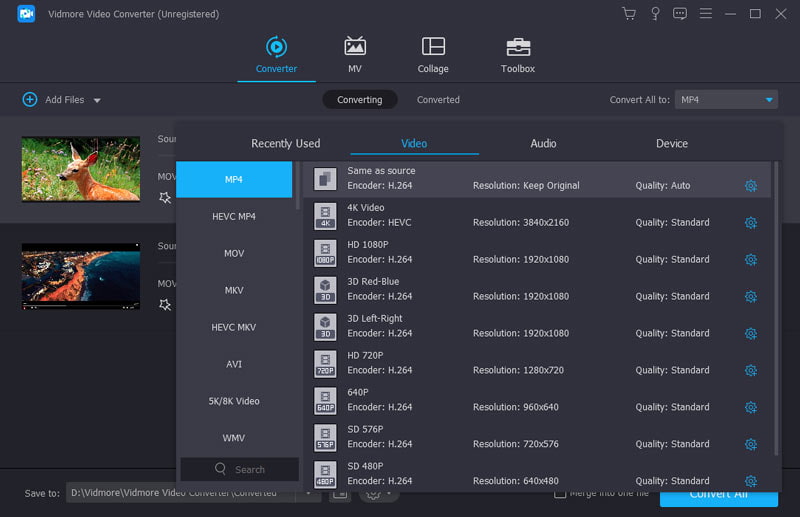
Bước 3. Loại bỏ các phần không mong muốn
Sau đó, bạn có thể nhấp vào nút "Duyệt qua" và chọn một thư mục đích để lưu video MP4. Cuối cùng, nhấp vào nút "Convert" để chuyển đổi các tệp MTS của máy quay sang MP4.
Bước 4. Chuyển đổi AVCHD MTS sang tệp MP4
Sau đó, bạn có thể nhấp vào nút "Duyệt" và chọn thư mục đích để lưu video MP4. Cuối cùng, nhấp vào nút "Chuyển đổi" để chuyển đổi tệp MTS của máy quay sang MP4. Bằng cách này, bạn có thể dễ dàng sửa lỗi không xem được video khi bạn cố gắng xem MTS trên điện thoại thông minh của mình.
Phần 2. Cách chuyển mã MTS sang MP4 thông qua Freemake Video Converter
Freemake Video Converter là một công cụ chuyển đổi MTS sang MP4 miễn phí phổ biến khác dành cho PC. Bên cạnh các tệp MP4, bạn cũng có thể chuyển đổi video MTS sang Apple hoặc một số thiết bị khác một cách dễ dàng. Tất nhiên, bạn cũng có thể tìm thấy một số tính năng chỉnh sửa cơ bản cho video.
Bước 1. Nhấp vào nút "Video" trên đầu trình chuyển đổi MTS sang MP4. Sau đó, thêm các video MTS từ máy tính của bạn.
Bước 2. Kiểm tra tất cả các tệp MTS trong khu vực thư viện phương tiện và chọn tùy chọn "sang MP4" ở dưới cùng.
Bước 3. Chọn chất lượng video yêu thích của bạn từ tùy chọn "Cài đặt sẵn". Sau đó đặt thư mục đích để lưu đầu ra.
Bước 4. Nhấp vào nút "Chuyển đổi" để bắt đầu chuyển đổi tệp MTS sang MP4.

Phần 3. Cách chuyển đổi AVCHD MTS sang MP4 miễn phí bằng phanh tay
HandBrake là một công cụ chuyển đổi MTS sang MP4 mã nguồn mở, có thể chuyển đổi MTS sang các định dạng video hoặc âm thanh khác. Nó chứa một số lượng lớn các tùy chọn tùy chỉnh và hoàn toàn miễn phí để sử dụng.
Bước 1. Khởi động trình chuyển đổi MTS sang MP4, chuyển đến tab "Nguồn mở" và thêm video MTS vào chương trình.
Bước 2. Đảm bảo chọn “MP4” từ danh sách thả xuống bên cạnh “Định dạng”. Sau đó, chọn chất lượng video thích hợp hoặc thiết bị mục tiêu từ phần "Cài đặt sẵn".
Bước 3. Đối với người dùng nâng cao, các tùy chọn tùy chỉnh trong tab "Video", "Hình ảnh", "Âm thanh", "Phụ đề" và "Chương" có sẵn để tạo kết quả được cá nhân hóa.
Bước 4. Nhấn nút "Bắt đầu" ở đầu cửa sổ để bắt đầu chuyển đổi MTS sang MP4.
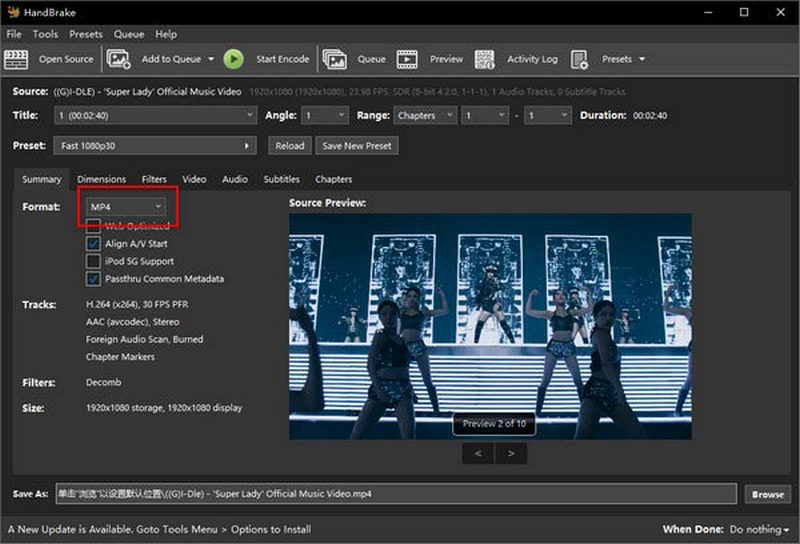
Phần 4. Cách chuyển đổi tệp MTS sang MP4 bằng bất kỳ trình chuyển đổi video nào
Bất kỳ công cụ chuyển đổi video nào là một công cụ chuyển đổi MTS sang MP4 không có giới hạn và chi phí bằng 0. Nó cũng cho phép bạn trích xuất video và trích xuất âm thanh từ đĩa CD.
Bước 1. Chạy trình chuyển đổi MTS sang MP4 và nhấp vào nút "Thêm Video" để tải các tệp MTS.
Bước 2. Nhấp và mở rộng danh sách thả xuống ở góc trên bên phải và chọn "MP4" hoặc thiết bị mục tiêu.
Bước 3. Nhấn nút "Chuyển đổi ngay" để bắt đầu chuyển đổi MTS sang MP4. Có thể mất một lúc để xử lý video MTS.
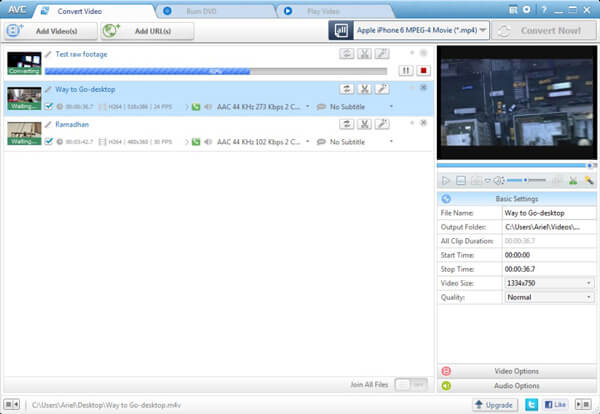
Phần 5. Cách chuyển MTS sang MP4 trực tuyến bằng Convertio
Convertio là một công cụ chuyển đổi MTS sang MP4 trực tuyến phổ biến. Ưu điểm lớn nhất của nó là xử lý video mà không cần cài đặt bất kỳ thứ gì trên máy tính của bạn. Giới hạn kích thước tệp của tệp MTS là 100MB.
Bước 1. Truy cập Convertio trong trình duyệt của bạn và chọn cách tải lên các video MTS, chẳng hạn như "Từ máy tính", "Từ Dropbox", "Từ Google Drive" và "URL".
Bước 2. Chọn "MP4" từ danh sách thả xuống và nhấp vào nút "Chuyển đổi" để chuyển đổi tệp MTS sang MP4.
Bước 3. Khi quá trình chuyển đổi hoàn tất, bạn có thể lấy các tệp MP4 từ trang tải xuống. Nếu bạn muốn gửi kết quả tới Google Drive hoặc Dropbox, hãy chọn nó trước khi nhấn nút "Chuyển đổi".
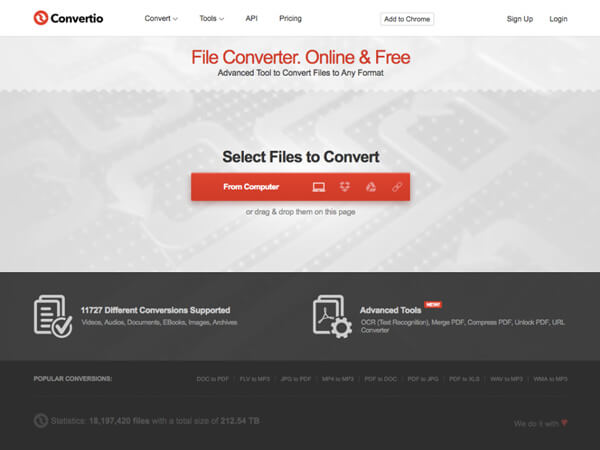
Phần 6. Cách chuyển mã MTS sang MP4 trực tuyến bằng Zamzar
Zamzar là công cụ chuyển đổi AVCHD MTS sang MP4 trực tuyến phổ biến. Nó hỗ trợ hơn 1000 định dạng tệp cho ảnh và video trong các tệp 50 MB, có thể không đủ cho một video lớn từ máy quay. Chỉ cần nhận được các tập tin mong muốn trong vòng 3 bước.
Bước 1. Sau khi khởi chạy trình chuyển đổi MTS trực tuyến, bạn có thể nhấp vào nút "Thêm tệp" và tải lên tệp MTS không quá 50MB.
Bước 2. Đảm bảo "MP4" xuất hiện trong danh sách thả xuống. Nếu không, hãy chọn MP4 theo cách thủ công. Các cài đặt trước "iPhone" và "iPad" cũng có sẵn.
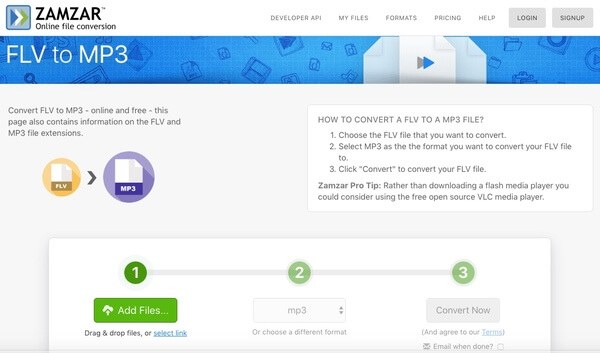
Phần 7. Cách sử dụng Trình chuyển đổi MTS sang MP4 trực tuyến
Công cụ chuyển đổi trực tuyến là một bộ chuyển đổi MTS sang MP4 trực tuyến tất cả trong một. Nó không có giới hạn kích thước tệp cho các tệp MTS đã nhập, nhưng tốc độ hơi chậm theo nghiên cứu của chúng tôi.
Bước 1. Nhập URL của OnlineConverter vào bất kỳ trình duyệt web nào để khởi chạy trình chuyển đổi MTS sang MP4 trực tuyến.
Bước 2. Nhấp vào nút “Chọn tệp” và tải video MTS lên từ ổ cứng của bạn.
Bước 3. Thay đổi các tùy chọn trong khu vực "Cài đặt tùy chọn" hoặc bạn có thể giữ chúng theo mặc định.
Bước 4. Nếu bạn đã sẵn sàng, hãy nhấp vào nút “Bắt đầu chuyển đổi” để kích hoạt quá trình chuyển đổi MTS sang MP4.
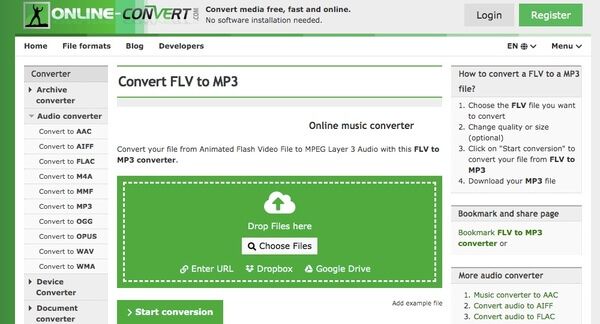
Phần 8. Cách chuyển MTS sang MP4 thông qua FFmpeg
FFmpeg là một công cụ chuyển đổi MTS sang MP4 khác mà bạn nên thử. Đây là một công cụ dòng lệnh mã nguồn mở và miễn phí để xử lý video, âm thanh hoặc xử lý phương tiện khác. Ưu điểm lớn nhất của FFmpeg là có thể chuyển đổi liền mạch MTS sang MP4. Trong khi đó, nó hỗ trợ đa nền tảng nhưng không quá nhiều.
Bước 1. Tải xuống FFmpeg từ trang web chính thức miễn phí.
Bước 2. Khởi chạy ứng dụng đầu cuối để vào dấu nhắc dòng lệnh.
Bước 3. Kéo tệp MTS bạn muốn chuyển đổi vào cửa sổ.
Bước 4. Sử dụng lệnh: ffmpeg -i sampleAVCHD.mts -vcodec copy -an -f mp4 myfile.mp4. Sau đó nhấn Enter để bắt đầu.
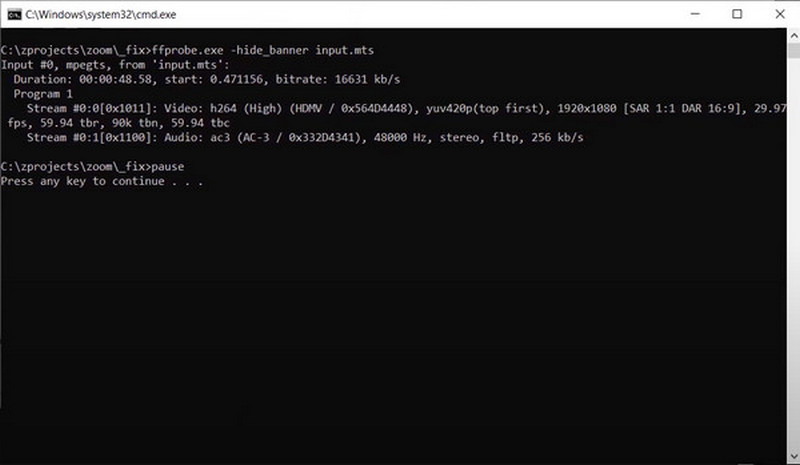
Phần 9. Cách lấy MP4 từ MTS bằng Adobe Media Encoding
Adobe Media Encoding là công cụ chuyển đổi MTS sang MP4 chuyên nghiệp với nhiều hỗ trợ định dạng và khả năng chuyển mã. Nó chủ yếu đóng vai trò là chương trình tích hợp để chỉnh sửa trong Adobe Premiere Pro và Adobe After Effects. Ngoài ra, nó có phần mềm riêng lẻ và nhẹ để tải xuống.
Bước 1. Bật Adobe Media Encode trên máy tính để bàn của bạn. Sau đó, bạn có thể kéo trực tiếp các tệp MTS vào trình duyệt hàng đợi.
Bước 2. Đặt định dạng bằng H.264 và đặt trước thành Tốc độ bit cao phù hợp với nguồn. Ngoài ra, hãy nhớ chọn MP4 trong Tệp đầu ra.
Bước 3. Nhấn vào mũi tên màu xanh lá cây để chuyển MTS sang MP4.
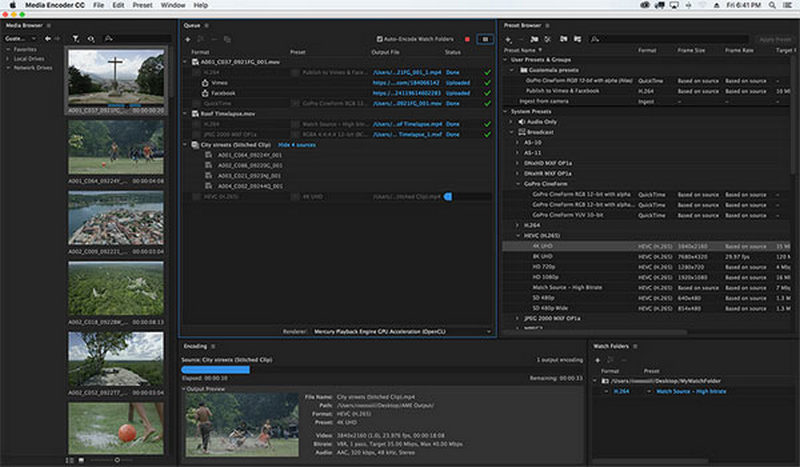
Phần 10. Câu hỏi thường gặp về MTS sang MP4
Làm cách nào để chuyển đổi MTS sang MP4 bằng Adobe Premiere?
Bấm vào Tệp để thêm tệp MTS vào hàng đợi. Chọn Phương tiện và chọn MP4 làm định dạng đầu ra. Tìm đích đến cho tệp MP4 của bạn. Cuối cùng, nhấp vào Xuất để bắt đầu chuyển đổi MTS sang MP4 bằng Adobe Premiere Pro.
Làm cách nào để chuyển đổi tập tin MTS sang MP4 trên Android?
Tải xuống ứng dụng chuyển đổi video trên thiết bị Android của bạn. Nhập tệp MTS vào ứng dụng và nhấn nút chuyển đổi để thay đổi MTS thành MP4.
Làm cách nào để chuyển đổi MTS sang MP4 trong VLC?
Bật VLC và nhấp vào Phương tiện. Chọn Chuyển đổi/Lưu từ menu. Sau đó, nhấp vào Thêm tệp để chèn tệp MTS bạn muốn chuyển mã. Tiếp tục nhấn Convert/Save và chọn MP4 trong phần cài đặt Profile. Cuối cùng, nhấn nút Bắt đầu.
Làm cách nào để chuyển đổi tệp MTS sang MP4 trên iPad?
Có rất nhiều ứng dụng chuyển đổi video chuyên nghiệp mà người dùng iPad có thể áp dụng để chuyển đổi MTS sang MP4. Ví dụ: Media Converter từ App Store. Tải xuống và chèn tệp MTS vào ứng dụng. Làm theo hướng dẫn để biến nó thành MP4.
Tôi có thể chuyển đổi MTS sang MP4 bằng Windows Media Player không?
Không, Windows Media Player không thể chuyển đổi MTS sang MP4. Bạn có thể lựa chọn phần mềm chuyển đổi video chuyên nghiệp như Vidmore Video Converter, tương thích với cả Windows và macOS.
Phần kết luận
Nếu bạn đang tìm kiếm những phương pháp tốt nhất để chuyển đổi MTS sang MP4, bạn có thể tìm thấy những giải pháp tốt nhất từ bài viết. Để sử dụng các tệp MTS cho các điện thoại thông minh khác nhau, chẳng hạn như iPhone, iPad hoặc điện thoại Android, Vidmore Video Converter phải là công cụ chuyển đổi MTS sang MP4 mà bạn phải xem xét.
MTS & MP4
-
Chuyển đổi MP4
-
Chỉnh sửa MP4
-
Giải pháp MTS/M2TS


